Microsoft predstavlja obnovljeno iskustvo s pojedinostima o sastanku u programu OneNote za Windows
2 min. čitati
Objavljeno na
Pročitajte našu stranicu za otkrivanje kako biste saznali kako možete pomoći MSPoweruseru da održi urednički tim Čitaj više
Ključne napomene
- Detalji sastanka omogućuju vam pohranjivanje svih relevantnih informacija za vaše sastanke u OneNote u sustavu Windows. To uključuje tradicionalne informacije (datum, opis, sudionici) i dodatke koje pokreće AI.
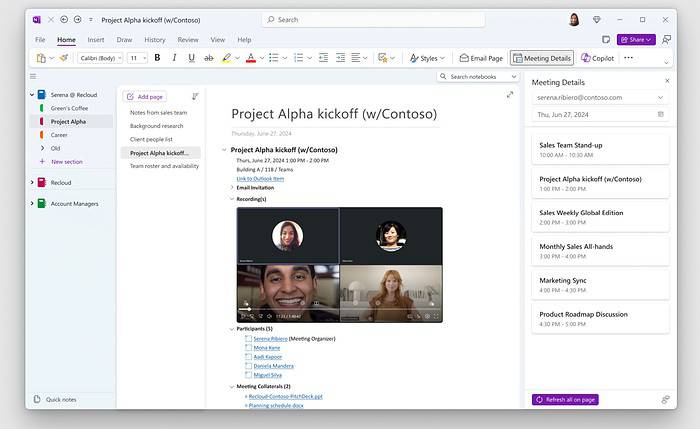
Microsoft danas otkrila obnovljeno iskustvo pojedinosti o sastanku u programu OneNote za Windows. S ovim novim iskustvom pojedinosti o sastanku moći ćete upravljati svim sadržajem sastanka na jednom mjestu. Osim osnovnih informacija o sastanku kao što su datum, opis i sudionici, detalji sastanka uključuju sadržaj iz Teamsovog inteligentnog sažetka sastanka. Inteligentni timski sažetak sastanka sadrži bilješke sa sastanka, zadatke koje je predložila umjetna inteligencija i još mnogo toga. Naposljetku, Detalji sastanka također uključuju bilješke o sastancima Loop.
Evo kako možete pristupiti novom doživljaju pojedinosti o sastanku:
- U programu OneNote u sustavu Windows otvorite postojeću bilježnicu i odaberite Početna > Detalji sastanka.
- u Detalji sastanka okno, odaberite sastanak iz tekućeg dana ili kliknite ikonu kalendara desno od današnjeg datuma i odaberite drugi.
- Kliknite padajuću strelicu iznad alata za odabir datuma za prebacivanje između dostupnih računa i kalendara i odabir onoga koji želite koristiti.
- Ako ste dodali detalje sastanka na svoju stranicu prije sastanka, pritiskom na Osvježi sve na stranici gumb na dnu okna će dodati bilo koji kolateral sastanka generiran iz snimke sastanka ili prijepisa na stranicu vaše bilježnice
- Da biste dodali sadržaj sastanka u svoju bilježnicu iz novog Outlooka, otvorite željeni sastanak iz kalendara i odaberite Početna> Pošalji na OneNote ili desnom tipkom miša kliknite sastanak i odaberite Pošalji na OneNote u kontekstnom izborniku
Ovo novo iskustvo s pojedinostima o sastanku u budućnosti će doći u druge aplikacije OneNote. OneNote na Windows verziji 2404 (verzija 17528.20000) ili novijoj verziji kada se koristi s komercijalnim računom može početi koristiti ovu značajku ovaj mjesec. Imajte na umu da sljedeći scenariji trenutno nisu podržani iskustvom pojedinosti sastanka:
- 3rd stranački računi e-pošte i kalendari
- Dijeljeni kalendari.
- Priložene datoteke s "Pošalji u OneNote" iz novog Outlooka
- Sadržaj generiran umjetnom inteligencijom uz "Pošalji u OneNote" iz novog Outlooka







